Googleカレンダーを使って、自分のタスクを管理している人は少なくないことでしょう。
Googleカレンダーを利用したタスク管理の方法として、予定に直接タスクを記載する、ToDoリストを使うという2つの方法が考えられます。
では、このタスクを他人と共有したいと考えた時は、予定に直接タスクを書き込む方法とToDoリストを使う方法、どちらが良いのでしょうか。
今回は、Googleカレンダーで他のユーザーとタスクを共有する方法について解説します。
また日程調整や予定共有に役立つAIツール「スケコン」についてもご紹介しているので、合わせてご覧ください。
ToDoリストは共有できない
結論から言えば、GoogleカレンダーのToDoリストは他のユーザーと共有することはできません。
自分のカレンダーにToDoリストと予定を登録して、カレンダーを他のユーザーと共有した場合、共有相手のカレンダーには自分が登録したToDoリストは一切登録されず、予定のみが登録されます。
そのため、ToDoリストを共有する場合は少し工夫する必要があるでしょう。
自分も共有相手もToDoリストを使ってタスク管理を行いたい場合、自分が登録したToDoリストの内容を相手に伝えて、相手にも同じ内容のToDoリストを登録してもらうという方法があります。
もしもToDoリストを更新する必要が出てきた場合は、都度相手に連絡を取ってToDoリストを更新してもらいましょう。
タスクが完了した場合も同様に、自分のタスクを完了したら完了ボタンを押し、相手にも完了した旨を伝えるという形になります。
非常に原始的な方法ですが、連絡を密に取り合うことでタスクの状況をお互いに把握しあえるというメリットがあります。
予定に直接タスク内容を書き込んで共有する
ToDoリストを使わずに、予定に直接タスク内容を書き込んで予定を共有するという方法もあります。
この方法は、タスクが完了した際の処理がやや煩雑になる代わりに、共有自体は一切手間がかからないというメリットがあるため一長一短と言えるでしょう。
予定の説明文の中にタスク内容を一覧形式で書いて、タスクが完了したら説明文のタスク内容に「完了」などの文言を追加して更新します。
タスク状況を逐次相手と共有できるため、現在何が終わっていて何が終わっていないのかを、予定をひと目見ただけで把握することが可能です。
この方法でタスク共有を行うにあたって、もしも予定の更新を相手にも行えるようにしたい場合には、予定の編集権限を相手側にも与える必要がある点に注意してください。
編集・閲覧権限はカレンダー全体に設定をかけられるほか、カレンダーに登録されている予定1つひとつにも個別に設定を行うことが可能です。
仮にカレンダー全体の編集権限を相手に与えていたとしても、編集させたい予定そのものの権限が「閲覧のみ」となっている場合は予定側の権限設定が優先され、相手は編集ができません。
必ず両方の編集権限が相手に与えられていることを確認した上で共有しましょう。
外部ツールと連携する
![]()
先に挙げた2つの方法以外でタスク共有を行いたい場合、Googleカレンダーと連携できる外部ツールを利用することで、ToDoリストを共有するという方法もあります。
Googleカレンダーと連携できる外部ツールには様々なものがあり、外部ツールでタスクを登録して共有すると、Googleカレンダーの各ユーザーのToDoリストが一斉更新される、などといった機能でタスク共有を実現しています。
タスク管理を行う外部ツールは、かんばん方式でタスク管理を行うなどの方法で、誰が何をいつ行うことになっているのか、このタスクは今現在誰がボールを持っているのかを見える化しているものも多いため、タスク管理・タスク共有という観点で見れば非常に使いやすく利便性の高い方法と言えるでしょう。
この方法を取る場合、共有メンバー全員がその外部ツールを導入することが大前提となる点に注意してください。
タスク管理は外部ツールで行い、Googleカレンダーはタスク状況の確認のみ行うといった使い方になるでしょう。
外部ツールと連携した状態でGoogleカレンダー側のタスクを更新してしまうと、外部ツールとGoogleカレンダー側で不整合が発生してしまう可能性があるため注意が必要です。
また、共有するメンバーが個別に外部ツールとGoogleカレンダーとの連携設定を行わなければならないケースもあるため、Googleカレンダーと外部ツール間で不整合が発生した際の挙動も含め、外部ツールの仕様について事前にしっかりと確認することをおすすめします。
予定共有と日程調整なら「スケコン」がおすすめ
![]() 参照:スケコン
参照:スケコン
打ち合わせや会議、飲み会など複数人で日時を合わせなければいけない予定が大量に存在するのであれば、スケコンを使った日程調整がおすすめです。
スケコンはAIコンシェルジュを搭載した日程調整ツールであり、予定共有や日程調整に関してさまざまな機能が搭載されています。
- 連携させたWEBカレンダーやフォームへの回答をもとに自動日程調整
- 確定した予定はGoogleカレンダーに自動追加
- フリープランで完全無料から日程調整を始められる
スケコンを導入すれば、簡単に日程調整できるため初めて日程調整ツールを使い始める方にもおすすめです。
月8件まで日程調整できるフリープランは完全無料で使い始められるため、ぜひフリープランから利用してみてください。
Googleカレンダーでのタスク共有は工夫が必要
GoogleカレンダーのToDoリストは個人でタスク管理を行う分には非常に使いやすいですが、タスク共有を行う場合には使い方を少し工夫する必要がある点には注意が必要です。
互いに同じ内容のToDoリストを各々で更新する、タスクを予定として登録し共有する、タスク管理を行う外部ツールを別途導入するという3つの方法はいずれも一長一短となるため、自分や相手の環境や状況から、どの方法がベストなのかを吟味することをおすすめします。
日程調整に悩んだら実際にスケコンを使ってみよう!
煩雑な日程調整や予定共有に手を煩わされているのであれば、スケコンの導入がおすすめです。
スケコンは、以下の手順で簡単に使い始められます。
- スケコンにアクセスする
- Googleアカウントでスケコンにログインする
- 予定の名前や調整条件を決める
- 予定の対象カレンダーを選ぶ
- 予定を開催する時間帯と所要時間を選ぶ
- 開催期間を指定する
- 候補日一覧を確認する
- 予定調整を作成してメンバーに調整する
- 集められた参加者のスケジュールを確認する
スケコンはGoogleアカウントでログインするだけで、早速日程調整を始められます。
確定した予定は連携したGoogleカレンダーにも自動追加されるため、Googleカレンダーとの連携の利便性も非常に高いツールです。
なおスケコンの使い方は動画でもご紹介しています。
Googleカレンダーを使った日程調整や予定調整の手間を減らしたいと考えている方は、ぜひスケコンを使ってみてください。




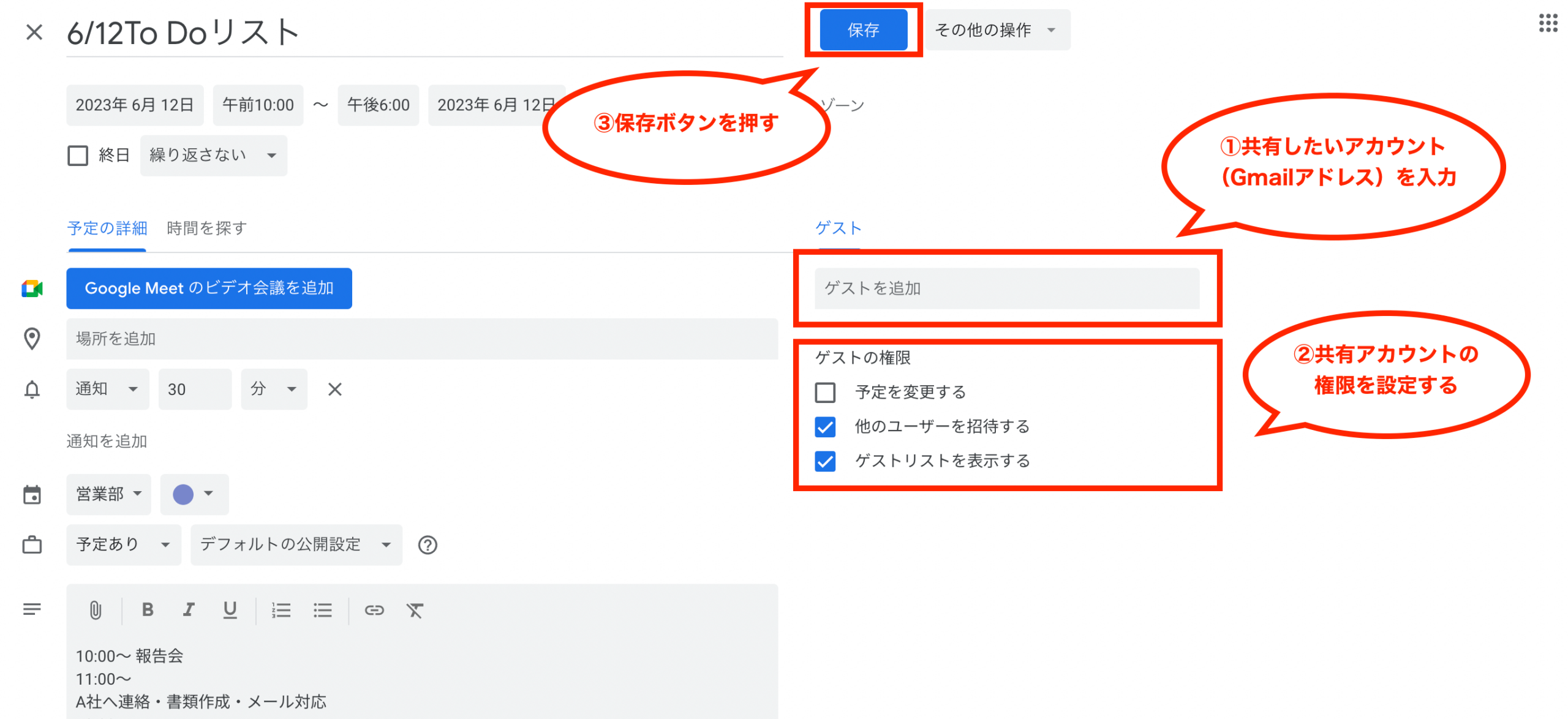

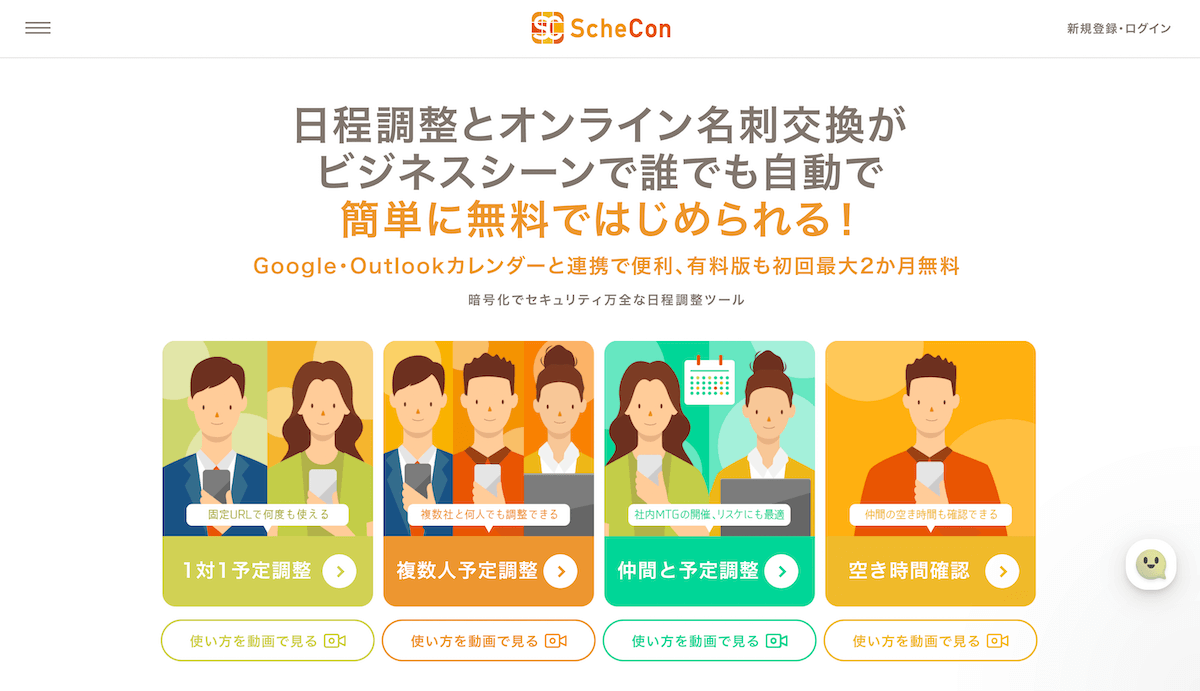 参照:スケコン
参照:スケコン

























